Oye, recientemente he cambiado de Android a iPhone, y prefiero usar el zoom 2x para disparar retratos. ¿Hay alguna forma de difuminar las imágenes de fondo en los dispositivos de iPhone?
– de la comunidad de Apple
¿Cómo difuminar el fondo de una imagen en el iPhone? A todos nos encanta capturar imágenes, pero a veces, el fondo no es apropiado según el tema. Entonces, ¿qué se debe hacer para desdibujar los antecedentes de su teléfono con o sin la aplicación? Lea este artículo cuidadosamente, ya que aquí le diremos cómo difuminar el fondo de una imagen en el iPhone.
Guía paso a paso para difuminar el fondo de las imágenes en modo retrato
¿Cómo desdibujar el fondo en iPhone? Si actualmente está usando iPhone y desea aprender sobre cómo difuminar una imagen en iPhone sin aplicación, esta sección es para usted. En esta sección, lo guiaremos sobre cómo puede usar el modo de retrato para difuminar sus imágenes sin usar aplicaciones de terceros.
1. ¿Qué es el modo de retrato?
Si ha realizado brotes impresionantes pero aún desea difuminar su modo de fondo, el modo de retrato sería la elección perfecta. Es una característica presente en todos los últimos teléfonos inteligentes, incluido el iPhone que mejora la calidad de las imágenes al difuminarlas y agregar elementos afilados.
Puede encontrar este modo en los últimos iPhones, como iPhone 15, 15 Plus, 15 Pro y 15 Pro Max. Además, puede verlo en otros dispositivos antiguos, incluidos iPhone 12, iPhone 12 Mini, iPhone 12 Pro, iPhone 12 Pro Max y más.
2. ¿Cómo tomar fotos en modo de retrato (iPhone SE 2 y superior)?
Tomar fotos en modo de retrato puede ser divertido si las capturas en el iPhone SE 2 y superior. A continuación se presentan las instrucciones que puede seguir para tomar fotos usando el modo de retrato.
Paso 1. Abra la cámara de su iPhone y elija la opción «Modo de retrato».
Paso 2. Descargue e instale el programa desde su sitio oficial y lancelo. Seleccione el modo estándar de la interfaz principal.
Paso 3. A continuación, elija el nivel de zoom ideal para sus sujetos de las opciones disponibles, incluidas 1x, 2x o 3x.
Paso 4. Ahora, se le pedirá que seleccione los efectos de los rayos para que sus imágenes sean más atractivas. Puede elegir entre luz natural, luz de estudio, luz de contorno, etc. No olvides ajustar la profundidad de campo.
Paso 5. Una vez que termine la configuración, elija el botón «obturador» y estará listo para su mejor disparo.
3. ¿Cómo editar una imagen en modo de retrato (solo para la serie iPhone 15)?
Si está utilizando la última serie de iPhone, como el iPhone 15, a continuación se encuentran las instrucciones que puede seguir. Usando estos pasos, puede editar fácilmente su imagen en modo de retrato.
Paso 1. Abra su aplicación de fotos y elija la imagen que desea editar.
Paso 2. Si desea agregar los efectos del retrato, haga clic en la opción «Retrato» que puede encontrar en la parte superior de su pantalla.
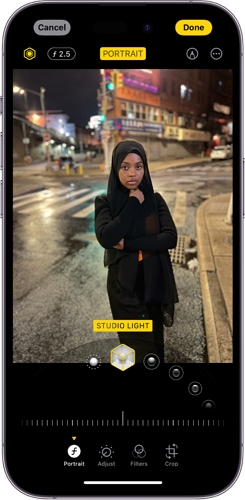
Paso 3. A continuación, elija el «control deslizante de control de profundidad» para aumentar o disminuir el nivel de su borde de fondo.
Paso 4. Una vez que haya terminado con la configuración, haga clic en la opción «Listo».
Si no desea usar el modo de retrato, a continuación se muestran algunos de los métodos sorprendentes que puede probar.
Cómo difuminar el fondo en el iPhone sin el modo de retrato
Si no está satisfecho con el modo de retrato y desea saber cómo difuminar algo en una imagen en iPhone usando aplicaciones de terceros, esta sección es para usted. Aquí, le diremos cómo difuminar el fondo en su dispositivo iPhone usando las 5 aplicaciones Top 5.
Aplicación #1: efecto fotográfico de desenfoque
Blur Photo Effect es una aplicación maravillosa que puede difuminar fácilmente todas sus imágenes. Viene con diferentes efectos de desenfoque junto con un gran catálogo de diferentes filtros de fotos. Con esta aplicación, puede editar rápidamente las imágenes con un solo clic.
Pros:
- Puedes difuminar y desbloquear las imágenes
- Ofrece efectos de desenfoque maravillosos y sorprendentes
- Edite sus fondos difusos con un solo clic
Contras:
- Tienes que pagar alrededor de $ 40 por planes premium
- Los anuncios no deseados pueden ser molestos
Aplicación #2: Foto de desenfoque
La siguiente aplicación en nuestra lista es la foto de desenfoque. Con esta aplicación, puede difuminar los fondos, centrarse en los objetos principales y censurar sus imágenes también. Es una aplicación profesional y ofrece efectos de desenfoque únicos para sus imágenes.
See also: ¿Cómo solucionar el problema de la aplicación Salud en iPhone en iOS 16?
Pros:
- Fácil de usar y viene con increíbles efectos de desenfoque
- El modo radial también está disponible
- Utilice herramientas de edición de fotos más avanzadas
Contras:
- Algunos usuarios informaron sobre la opción Bullur
- No funciona en la última serie de iPhone
#App 3: Photodirector: AI Photo Editor
Es un editor de fotos de IA todo en uno con muchas características maravillosas. Con esta aplicación, puede hacer diferentes avatares de IA, mejorar la calidad de las fotos y agregar pegatinas y texto también. También puede difuminar las imágenes y eliminar los elementos de sus imágenes.
Pros:
- Cambiar y difuminar el fondo utilizando opciones avanzadas
- Aplicación fácil de usar
- Agregue miles de pegatinas, filtros, efectos y más
- Guardar imágenes en Ultra HD 4K
Contras:
- Para desbloquear las funciones premium, debe pagar alrededor de $ 50
- No oculta correctamente el contenido sensible
Aplicación #4: YouCam Perfect: Camera de belleza
YouCam Perfect: Beauty Camera es otro editor de fotos todo en uno para usuarios de iPhone. Le permite eliminar objetos, tonificar su cuerpo y mejorar las características utilizando la tecnología AI. Si no le gusta el fondo de sus imágenes, puede usar esta aplicación para difuminarla.
Pros:
- Mejore sus fotos borrando el fondo, eliminando los elementos y más
- Grabe videos perfectos y agregue efectos animados
- Ocultar objetos y contenido sensible usando la función Blur
Contras:
- Los anuncios pueden ser molestos para algunos usuarios
- No funciona en algunos dispositivos
Aplicación #5: Facetune AI Photo/Video Editor
¿Cómo desdibujar el fondo en iPhone sin modo de retrato? Si no desea utilizar el modo de retrato para editar o difuminar sus imágenes, le recomendamos usar el editor de fotos/videos de FACETUNE AI. Con esta herramienta de fotos de IA, puede cubrir imperfecciones, descubrir fondos y hacer muchas cosas maravillosas.
Pros:
- Actualice sus imágenes agregando filtros, efectos y más
- Desenfoque o agregue nuevos fondos
- Puedes usarlo para editar tus videos también
Contras:
- Demasiadas suscripciones
- El diseño no es bueno
Cómo volver a perder fotos de iPhone
Itooltab Recovergo iOS: la recuperación de datos de iPhone le permite recuperar datos eliminados, como fotos, de su iPhone sin copia de seguridad. Puede extraer fácilmente datos de la copia de seguridad de iTunes, iCloud y más. También puede usar la opción Vista previa para verificar lo que está recuperando. Es compatible con el iPhone 15 e iOS 18 también. A continuación se muestra la guía que puede seguir para recuperar sus fotos perdidas de su iPhone.
Paso 1. Descargue y lance la aplicación Recovergo iOS. Después de eso, elija la opción «Recuperar datos del dispositivo iOS».
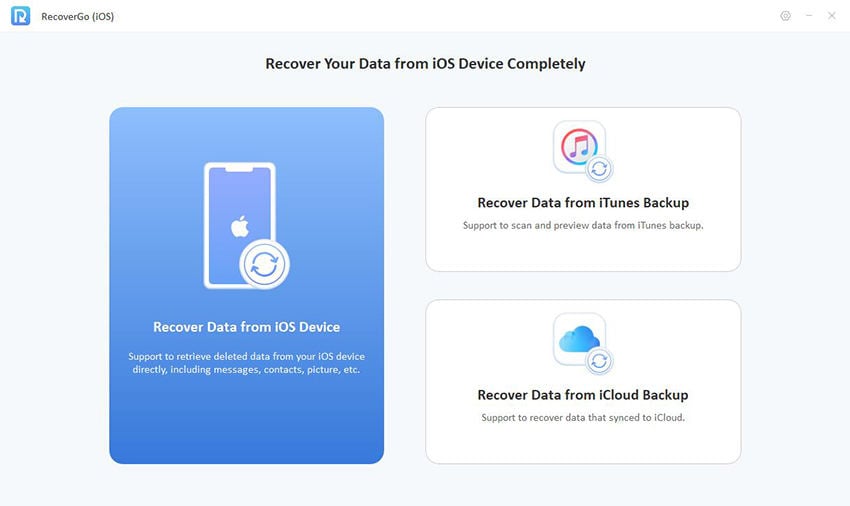
Paso 2. Conecte su dispositivo iPhone usando un cable USB y elija los datos que desea recuperar, como fotos.
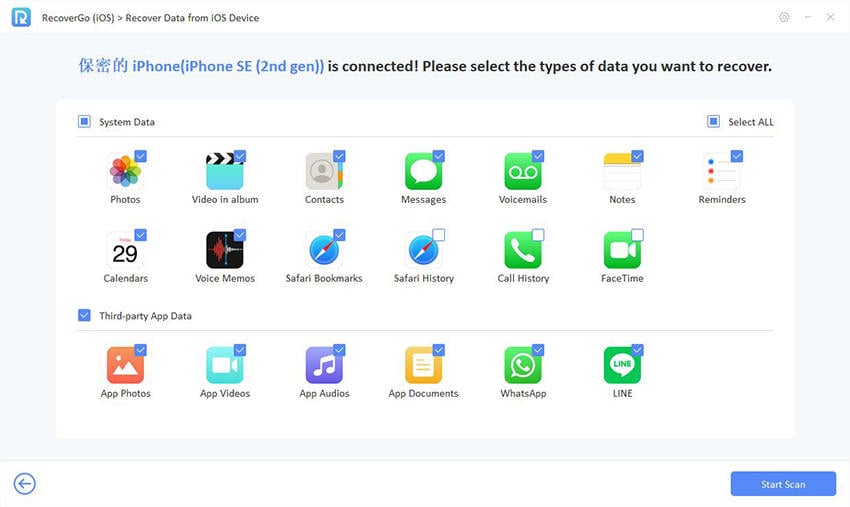
Paso 3. A continuación, haga clic en la opción «Inicio de escaneo», y la herramienta comenzará a escanear su dispositivo móvil para recuperar sus imágenes.
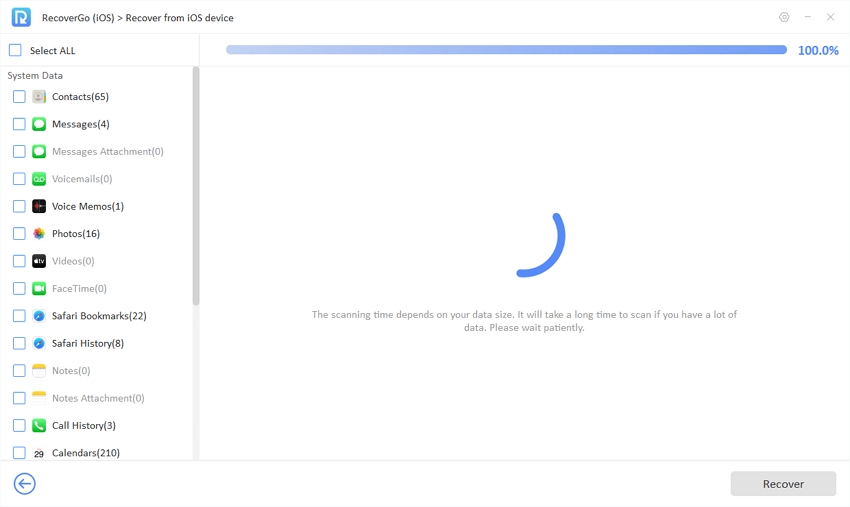
Paso 4. Una vez que se escaneen los datos, la aplicación le pedirá que recupere las fotos lo antes posible. Asegúrese de obtener una vista previa de los datos que desea recuperar y elegir el botón «Recuperar».
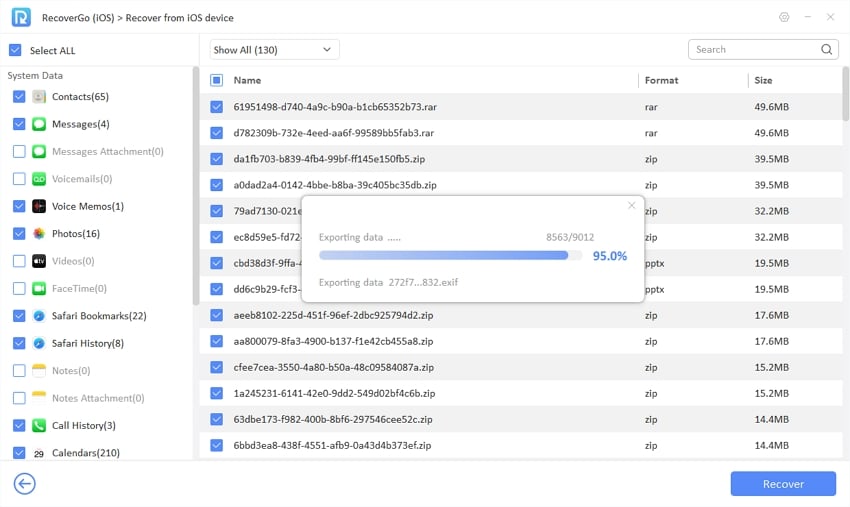
¡Felicidades! Siguiendo estos pasos, ha recuperado sus imágenes perdidas.
Conclusión
Has llegado al final de nuestra guía sobre cómo desvanecer el fondo en tus fotos usando tu iPhone. Con estos 7 métodos, ahora puede transformar sus imágenes ordinarias en imágenes impresionantes y de calidad profesional. Ya sea que esté utilizando el modo de retrato directamente en su iPhone o mejorando sus fotos con 5 aplicaciones mencionadas anteriormente, puede difuminar sin esfuerzo y desvanecer su fondo en poco tiempo.
